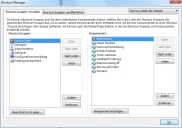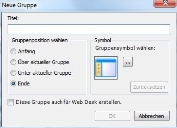Shortcut-Gruppen veröffentlichen und sie Benutzern, Rollen und Gruppen übergeben
Um auf die verschiedenen Komponenten von Ivanti Console, Web Desk oder Self Service zuzugreifen, fügen Sie für diese Komponenten Shortcuts (Verknüpfungen) zu einer Shortcut-Gruppe auf der Shortcut-Leiste hinzu. Das kann auch für jede Komponente einzeln erfolgen oder Sie können eine Reihe von Shortcuts für bestimmte Benutzer, Gruppen oder Rollen definieren. Das bedeutet, dass Sie steuern können, auf welche Komponenten jeder Benutzer, jede Gruppe oder jede Rolle Zugriff hat. Wenn Sie eine Shortcut-Gruppe erstellen, können Sie sie für die gewünschten Benutzer, Gruppen oder Rollen veröffentlichen.
So erstellen Sie einen Satz von Shortcuts zu Komponenten der Anwendung:
- Klicken Sie im Menü Shortcuts auf Shortcuts verwalten.
Das Dialogfeld „Shortcut-Manager“ wird geöffnet.
- Wählen je nach Bedarf am oberen Rand des Dialogfelds Shortcut-Leiste der Konsole, Web Desk-Shortcut-Leiste oder Self Service-Shortcut-Leiste aus.
Die Shortcut-Leisten von Console und Web Access werden separat verwaltet. Änderungen, die Sie für die Shortcut-Leisten in Web Access vornehmen, werden erst wirksam, nachdem Sie IIS zurückgesetzt haben. Das Menü in Workspaces wird über die Elemente Menü verwalten und Dashboards verwalten in der Menügruppe Administration in Workspaces gepflegt.
- Klicken Sie unterhalb der Liste Shortcut-Gruppen auf Neue Shortcut-Gruppe.
Das Dialogfeld „Neue Gruppe“ wird geöffnet.
- Geben Sie einen Titel für die Gruppe sowie die Position an, an der sie angezeigt werden soll.
Um die Unterscheidung der verschiedenen Gruppen zu vereinfachen, können Sie für jede Gruppe ein anderes Symbol verwenden. Wenn Sie kein Symbol festlegen, aber mehr als eine Shortcut-Gruppe erstellen, müssen Sie möglicherweise die einzelnen Gruppen komplett einblenden, um zu sehen, welche Shortcuts darin enthalten sind.
- Um ein Symbol anzugeben, klicken Sie auf
 .
.
Das Dialogfeld „Öffnen“ wird angezeigt. - Wählen Sie das entsprechende Symbol und klicken Sie dann auf OK.
- Klicken Sie im Dialogfeld „Neue Gruppe“ auf OK.
Die Gruppe wird der Shortcut-Gruppenliste hinzugefügt. Sie können dieser Gruppe nun Shortcuts (Verknüpfungen) hinzufügen. - Klicken Sie unter der Liste Komponenten auf Komponente hinzufügen.
Das Dialogfeld „Komponentenwartung“ wird angezeigt. - Wählen Sie die gewünschte Komponente in der Liste Komponente wählen aus und geben Sie bei Bedarf einen neuen Namen für die Komponente an.
- Machen Sie die nötigen Angaben und klicken Sie dann auf OK.
Die Komponente wird der Komponentenliste hinzugefügt. - Wiederholen Sie den Vorgang ggf. für alle Komponenten, die Sie dieser Shortcut-Gruppe hinzufügen wollen.
Nach Wunsch können Sie die Anordnung der Komponenten in der Shortcut-Leiste ändern. Markieren Sie sie dazu in der Liste der Komponenten und klicken Sie dann entweder auf Nach oben oder Nach unten. Sie können auf ähnliche Weise auch die Reihenfolge der Shortcut-Gruppen ändern.
- Klicken Sie auf die Registerkarte Shortcut-Gruppen veröffentlichen.
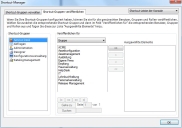
- Vergewissern Sie sich, dass oben im Dialogfeld die gewünschte Anwendung ausgewählt ist: Shortcut-Leiste der Konsole, Web Desk-Shortcut-Leiste oder Self Service-Shortcut-Leiste.
- Wählen Sie in der Liste Veröffentlichen für entweder Benutzer, Gruppe oder Rolle.
Die Liste der verfügbaren Elemente wird entsprechend aktualisiert. - Markieren Sie die entsprechenden Benutzer, Gruppen oder Rollen und klicken Sie dann auf
 , um sie zur Liste Ausgewählte Elemente hinzuzufügen.
, um sie zur Liste Ausgewählte Elemente hinzuzufügen. - Wiederholen Sie den Vorgang bei Bedarf für weitere Benutzer, Gruppen und Rollen.
- Klicken Sie auf OK.
Die Shortcut-Gruppen werden den entsprechenden Personen übergeben.